仕事をしていると、「きちんとタスクやスケジュールなどを管理したい」「もっと簡単に効率よくできる方法はないかな」と感じる場面がありますよね。
そんな時には、問題解決に使えるツールを知っていることで、業務改善や効率化を図ることができます。
そこで本記事では、個人で使える便利なツールをご紹介します。
多くの職場で使われている、Microsoft Officeが導入されたWindows環境であればすぐに使えるものばかりなので、気になるものがあればぜひ試してみてください。
付箋【タスク管理】
タスク管理に悩んでいる人は、Windowsの標準アプリ「付箋」を使ってみてはいかがでしょうか。
とてもシンプルなアプリですが、
- タスクを書き出す
- ルーティンのタスクと優先度の高いタスクを分けて管理する
- 業務上の気をつけるべき点などのメモを残しておく
といった使い方ができます。
作成したメモを、デスクトップ上に表示し続けておくことができるのもうれしいポイントです。
メモが常に目に入るようにしておくことで、対応漏れやミスなどを防ぐことができるので、「簡単な方法でタスク管理をしたい」という人にオススメです。
付箋によるタスク管理については、下記の記事もご参照ください。
Googleカレンダー【スケジュール管理】
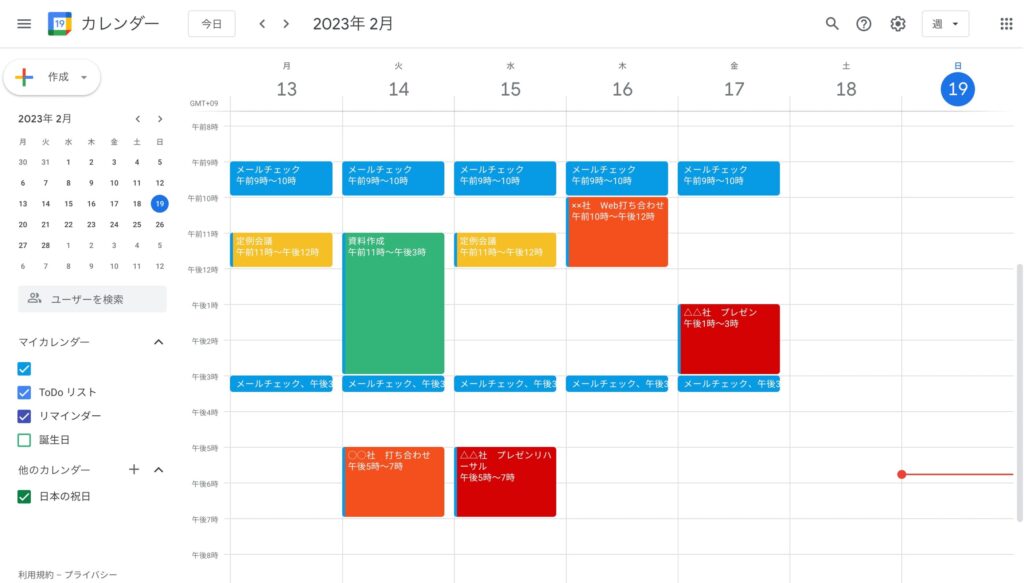
スケジュール管理にぜひ活用したいのが「Googleカレンダー」です。
カレンダー上をクリックするだけで予定を入れられるため、直感的な操作ができます。
「毎週月曜日」のように定期的な予定を作成することができるのも便利です。
また、予定ごとに色を変えて登録することもできるため、視覚的にわかりやすくスケジュールを管理できます。
仕事が増えてくると、「忘れてしまっていることはないかな」と心配になってしまいますよね。
新しい予定が入ったときに、すぐにGoogleカレンダーに登録する習慣を身につけておくと、安心して業務を進めることができます。
Snipping Tool(切り取り&スケッチ)【画像キャプチャ】
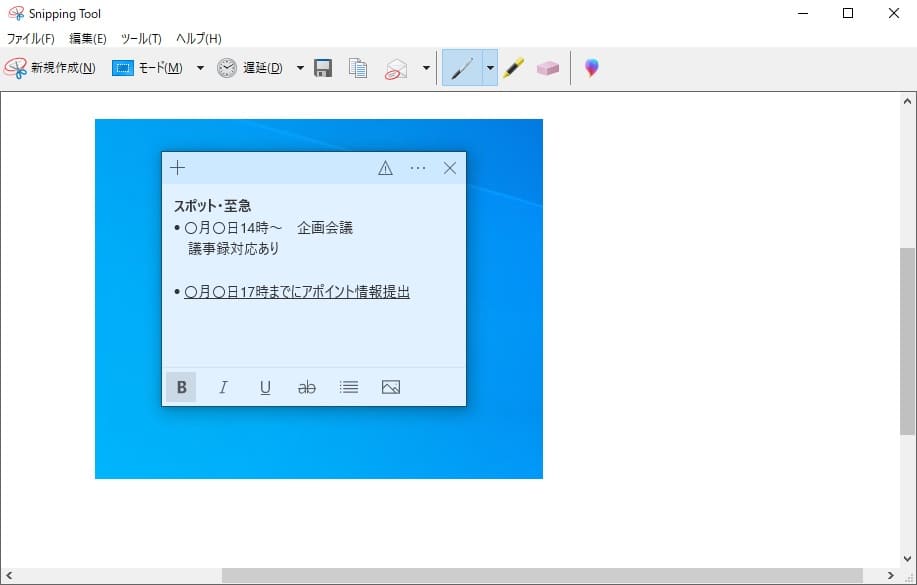
資料作成のときやチャットツールでのやり取りなど、テキストだけではうまく情報を伝えられないときに便利なのがキャプチャ画像です。
しかし、PrintScreenキーでキャプチャを取ると全画面の画像になってしまい、イマイチ使いづらいときがありますよね。
Windowsの標準アプリ「Snipping Tool」を使えば、範囲を選択してキャプチャを取ることができます。
また、Windows+Shift+Sキーのショートカットキーを使えば、アプリを起動せずにキャプチャを取ることも可能です(ショートカットキーでキャプチャした場合、Windows 10では「切り取り&スケッチ」というアプリが使用されます)。
チャットツールでやり取りをしていると、「もっと手早く必要なキャプチャを取りたい」と感じる場面が増えてきます。
そんなときに役立つアプリです。
PowerPoint【画像編集】

PowerPointはスライドや資料作成に使うことが多いですが、実は画像編集にも使えることを知っていますか?
- 画像のトリミング
- テキストの挿入
- 色調の変更
- 背景の削除
などの編集ができ、YouTubeで使われるサムネイルのような画像でも簡単に作ることができます。
Photoshopなどの専門ソフトほどの自由度はないですが、手軽に画像編集をできるのが魅力です。
編集を加えた画像を掲載することで、企画書や提案資料をよりわかりやすく印象に残るものにすることもできます。
ぜひ活用してみてください。
iLovePDF【PDF加工】
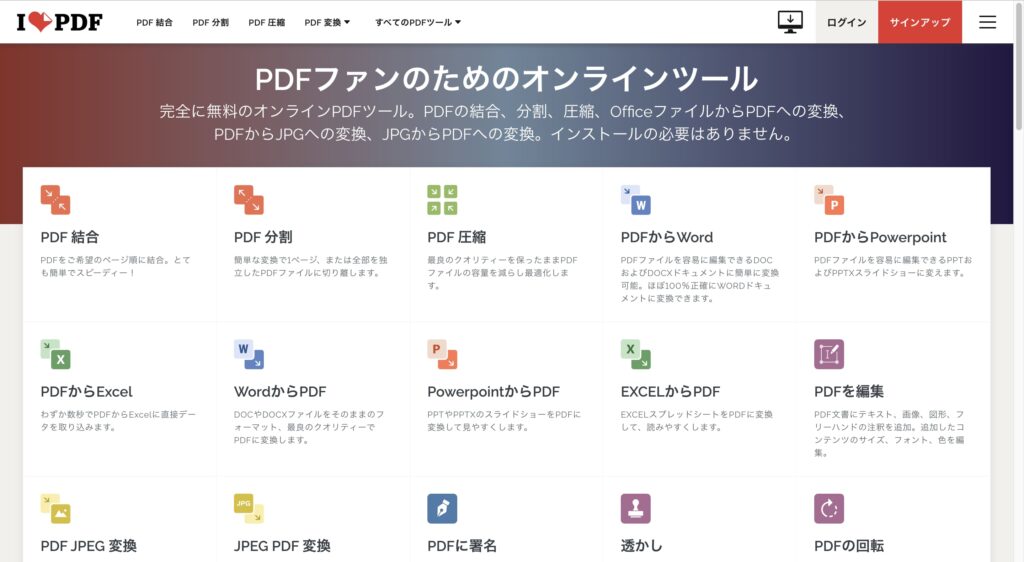
PDFファイルはさまざまな場面で使われますが、
「PDFの一部のページだけを保存したいのに」
「PDFにメモ書きを入れたいけど、Wordのように編集できないんだよな」
といった不便さを感じることもありますよね。
そんなときには「iLovePDF」を使ってみましょう。
- PDFの結合、分割、圧縮
- PDFの編集(テキストや画像の追加)
- Wordなどの各種OfficeファイルをPDFに変換
といった操作がオンライン上で簡単にできます。
PDFに関するさまざまな操作を「iLovePDF」で行うことができるので、書類や資料の整理にとても役立ちます。
インターネット上にデータをアップロードする都合上、データ流出の危険性は0ではないため、機密情報などが載ったPDFには使用しないようにすると安心です。
iLoveIMG【画像加工】
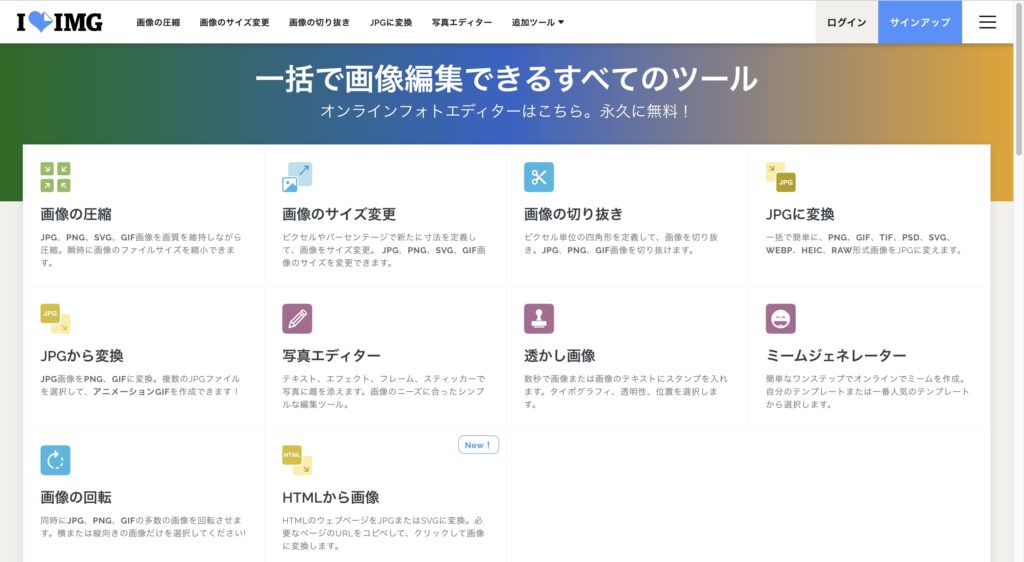
画像を扱うときに、次のような場面はありませんか?
- 画像を豊富に使った資料を作ったら、資料のファイルサイズ(データの容量)がとても大きくなってしまって扱いづらい
- 画像をメールで送ろうと思ったら、ファイルサイズが大きすぎて添付できない
そんな問題を解決してくれるのが、「iLoveIMG」です。
画像のサイズ変更や圧縮をすることができ、簡単に画像のファイルサイズを縮小できます。
資料やWebサイトに掲載する画像のファイルサイズは、基本的に小さい方が扱いやすいです。
ファイルサイズの大きい画像があるときには、ぜひ「iLoveIMG」を使ってみてください。
また、「iLoveIMG」ではJPG画像をPNG形式に変更するといった変換機能を使うこともできます。
iPhoneで撮ったHEIC形式の写真を、扱いやすいようにJPEG画像に変換するときなどに便利な機能です。
こちらも「iLovePDF」と同様に、機密情報などが載った画像データには使用しないように注意しましょう。
ツールを使いこなして、できることを増やしていこう
便利なツールの使い方を知っていることは、業務改善だけでなく、あなたのスキルアップにもつながっていきます。
また、同じような悩みを抱えている人にツールのことを教えてあげれば、チームとしての業務効率が上がり、感謝してもらえる機会も増えていくはずです。
ぜひ、業務に役立つツールを使いこなして、できることを増やしていきましょう。
参考
- PDFオンライン編集ツールの欠点は?(2023年2月20日確認)
- Google カレンダーの基本&便利な使い方を解説!スケジュール管理を効率化しよう | ヨシヅミ-吉積情報株式会社|Google 認定プレミアパートナー(2023年2月20日確認)
- 範囲を指定してスクリーンショットを撮る【Windows 10/11】:Tech TIPS – @IT(2023年2月20日確認)

